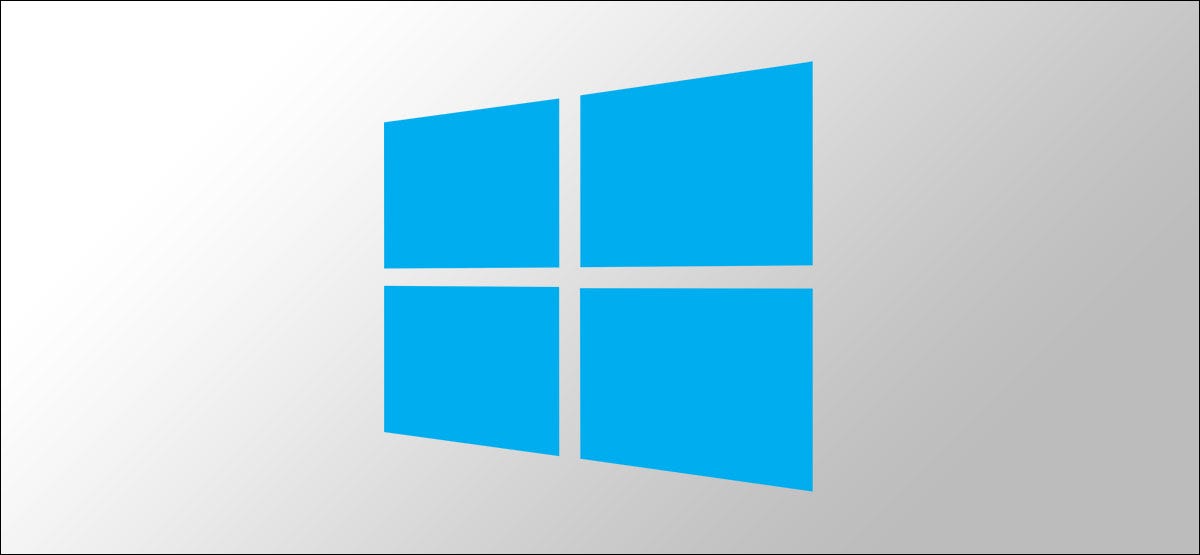
Ja auf PC mit Windows 10 läuft langsam oder funktioniert abnormal, oder wenn du es nur verkaufen willst, Sie möchten einen Werksreset durchführen. Nächste, So verwenden Sie die Eingabeaufforderung, um Ihren Computer auf die Werkseinstellungen zurückzusetzen.
Entscheiden , Eingabeaufforderung öffnen. Es zu tun, Schreiber “Symbol des Systems” en la barra de búsqueda de Windows y posteriormente haga clic en la aplicación Símbolo del sistema en los resultados de la búsqueda.
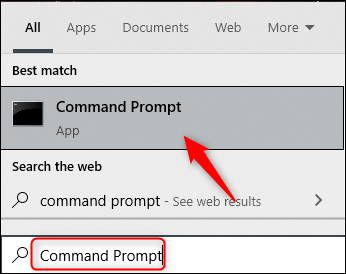
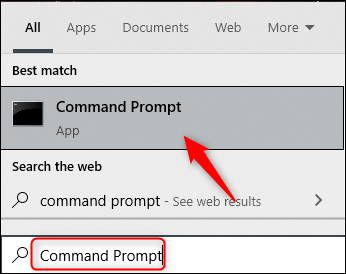
An der Eingabeaufforderung, Geben Sie diesen Befehl ein und drücken Sie dann die Eingabetaste.
systemreset --factoryreset
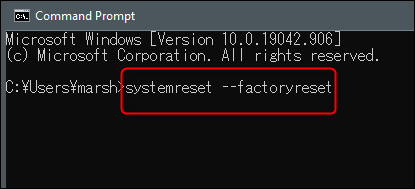
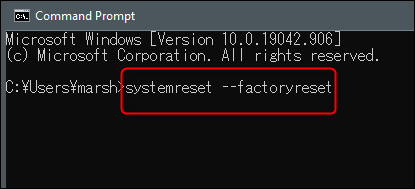
Das Menü „Option auswählen“ wird angezeigt. Hier, Sie können Apps und Einstellungen entfernen, während Sie Ihre Dateien behalten, oder du kannst alles entfernen. Wenn Sie Ihren Laptop vermarkten möchten, muss alles entfernen.
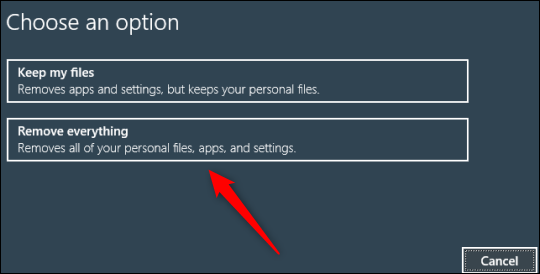
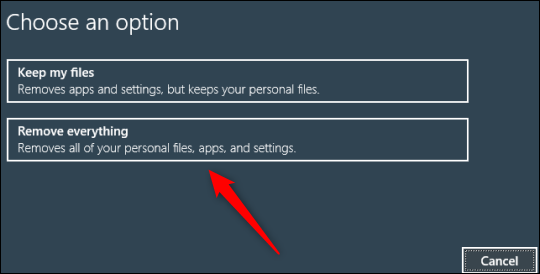
Nächste, Entscheiden Sie, ob Sie nur Ihre Dateien oder Ihre Dateien entfernen möchten und Reinigen Sie das Gerät. Ersteres ist schneller, aber weniger sicher, während die zweite viel länger dauert (mein Laptop hat ungefähr sechs Stunden gebraucht), aber es ist viel sicherer.
Beachten Sie, dass, wenn Sie die Dateien löschen und das Laufwerk bereinigen, Es wird für jemanden schwieriger, diese Dateien abzurufen, aber es ist nicht unmöglich.
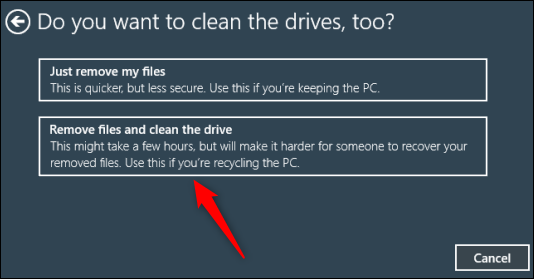
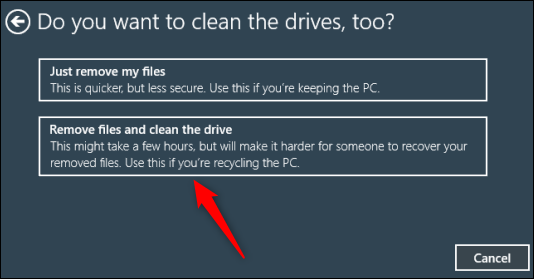
Der nächste Bildschirm informiert Sie darüber, dass der PC zum Neustart bereit ist. Klicke auf “Wiederherstellen” anfangen.
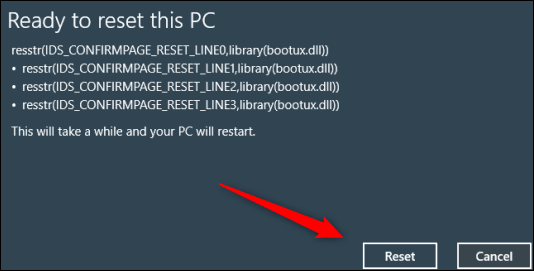
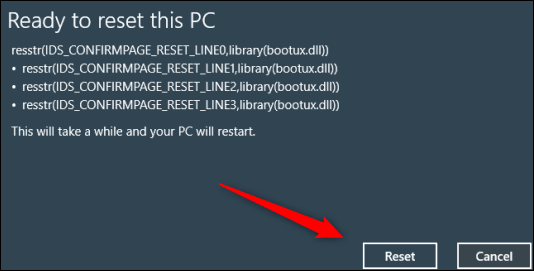
Wenn das Zurücksetzen auf die Werkseinstellungen abgeschlossen ist, Der Bildschirm für die Ersteinrichtung wird so erscheinen, als ob Sie ihn gerade aus der Verpackung genommen hätten.
Wenn Sie planen, Ihren Laptop zu vermarkten, Das Zurücksetzen auf die Werkseinstellungen ist nicht der einzige Schritt, auf den Sie achten müssen. Sie möchten auch Ihre Daten sichern, Betriebssystem neu installieren und mehr, und das gilt nicht nur für Ihren Computer. Nächste, Wir sagen Ihnen, wie Sie einen Computer vorbereiten, Tablet oder Telefon vor dem Verkauf.
VERBUNDEN: So bereiten Sie einen Computer vor, Tablet oder Telefon vor dem Verkauf
setTimeout(Funktion(){
!Funktion(F,B,e,v,n,T,S)
{wenn(f.fbq)Rückkehr;n=f.fbq=Funktion(){n.callMethode?
n.callMethod.apply(n,Argumente):n.queue.push(Argumente)};
wenn(!f._fbq)f._fbq = n;n.drücken=n;n.geladen=!0;n.version=’2.0′;
n.Warteschlange=[];t=b.Element erstellen(e);t.async=!0;
t.src=v;s=b.getElementsByTagName(e)[0];
s.parentNode.insertBefore(T,S) } (window, dokumentieren,'Skript',
„https://connect.facebook.net/en_US/fbevents.js’);
fbq('drin', ‘335401813750447’);
fbq('Spur', 'Seitenansicht');
},3000);






